圖層蒙版,簡單講解一下圖層蒙版的功能
 建立練習檔
建立練習檔
01開啟一張照片。

02拖曳加入另一張照片。
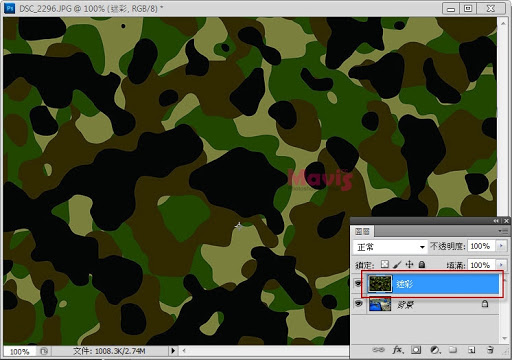
03按一下圖層面板的增加圖層遮色片,你會看到一個空白的遮色片縮圖附加在圖片旁邊。這時前景色和背景色會變成黑白灰階值,因為遮色片是靠灰階作用。

遮色片原理
● 點擊遮色片縮圖,使用不同程度的灰階色在迷彩圖上各畫一筆,你會發現,遮色片就像是橡皮擦的力道,黑色完全擦除,白色完全顯現。想看遮色片內容或直接灰階模式編輯,可以按住ALT點擊遮色片縮圖,再點照片縮圖可以回來。
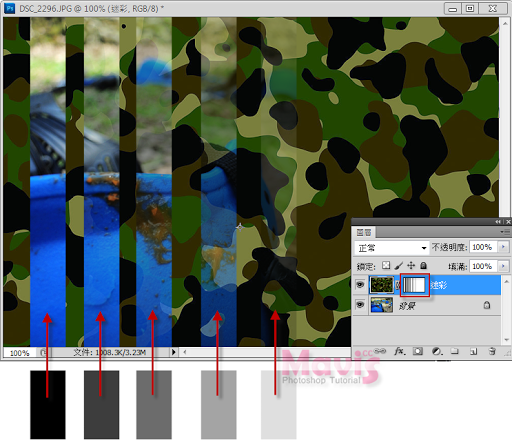
● 不管你的圖層進行過什么樣的編輯,遮色片都可以作用。
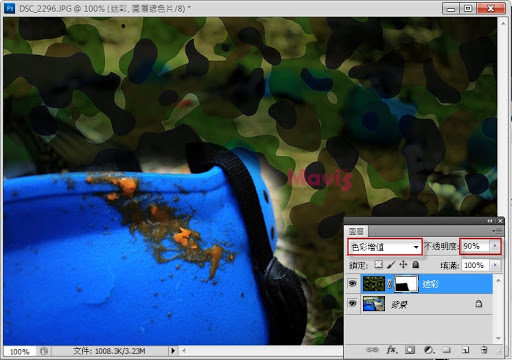
● 為什么不用![]() 橡皮擦就好? 因為利用剛才提到的遮色片原理,我們使用白色筆刷(之類的只要是白色)可以輕易復原,橡皮擦雖然可以透過步驟紀錄復原,但是當步驟紀錄太多被洗掉或是檔案重新開啟,你就永遠失去擦掉的部分了,所以我更常使用的是遮色片而不是橡皮擦。
橡皮擦就好? 因為利用剛才提到的遮色片原理,我們使用白色筆刷(之類的只要是白色)可以輕易復原,橡皮擦雖然可以透過步驟紀錄復原,但是當步驟紀錄太多被洗掉或是檔案重新開啟,你就永遠失去擦掉的部分了,所以我更常使用的是遮色片而不是橡皮擦。

以選取區建立
●若先以選取工具選擇一個區塊,再新增遮色片的話可以快速隱藏未選取的部分。
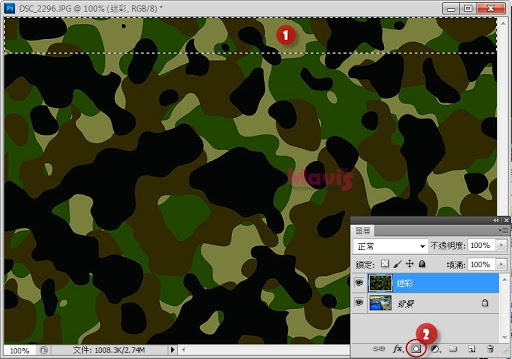

移動遮色片
●解開遮色片的鎖鏈,選擇遮色片縮圖就可以在畫面上移動遮色片。若沒解開鎖鏈,會以圖案的方式移動整個照片。

多變遮色片
●充分了解遮色片之后,你可以搭配漸層甚至加入灰階照片來編輯遮色片,變化多端。





























